MySQL Workbench biedt een gemakkelijke manier om gegevens van een externe bron te importeren.
Het importeren van gegevens via MySQL Workbench is een proces dat sterk lijkt op het exporteren van gegevens. U kunt een hele database importeren. U kunt slechts enkele tabellen en/of hun gegevens importeren. Of u kunt alleen de gegevens importeren.
Of u nu een hele database importeert of slechts enkele gegevens, u kunt het allemaal doen via de export/import-wizard.
Voorbereiding
Als u alleen gegevens importeert, moet u ervoor zorgen dat de database en tabellen al bestaan.
Als u de databasestructuur importeert (d.w.z. het script maakt de database en/of zijn tabellen), moet u ervoor zorgen dat u niet iets gaat overschrijven dat u niet zou moeten overschrijven. Het exportscript gemaakt met de exportwizard zal alle tabellen laten vallen en ze opnieuw maken, voordat de gegevens worden ingevoegd.
Omdat we zojuist onze database naar een SQL-bestand hebben geëxporteerd, zullen we dat bestand gebruiken om een nieuwe database en al zijn gegevens te maken.
Voordat we onze database importeren, moeten we eerst de oude verwijderen. Dit is dus hetzelfde als helemaal opnieuw beginnen - we herstellen een database naar een MySQL-server die die database momenteel niet heeft. Zodra we het bestand hebben uitgevoerd, kunnen we controleren of de database en de tabellen zijn gemaakt en dat alle gegevens zijn ingevoegd.
Dus ga je gang en voer het volgende commando uit:
DROP DATABASE FruitShop;
Vernieuw de SCHEMA'S tabblad en je zou moeten zien dat je database is verdwenen.
De database en/of gegevens importeren
Gebruik deze stappen, of u nu een hele database, een tabel of alleen de gegevens importeert.
Toen we onze database naar een SQL-bestand exporteerden, vinkten we het vakje aan met de vraag Include Create Schema . Hierdoor kan het script de database maken - we hoeven dat niet eerst te maken.
Hier zijn de stappen die betrokken zijn bij het importeren van de hele database en de bijbehorende gegevens. Dezelfde stappen kunnen worden gebruikt als u alleen enkele gegevens wilt importeren of alleen de databasestructuur zonder gegevens. Het enige verschil is wat u kiest bij stap 3.
-
Start het importeren
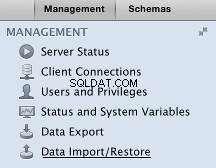
Zorg ervoor dat de MANAGEMENT tabblad is geselecteerd in het linkermenu.
Klik op Gegevens exporteren link.
-
Configureren en importeren uitvoeren
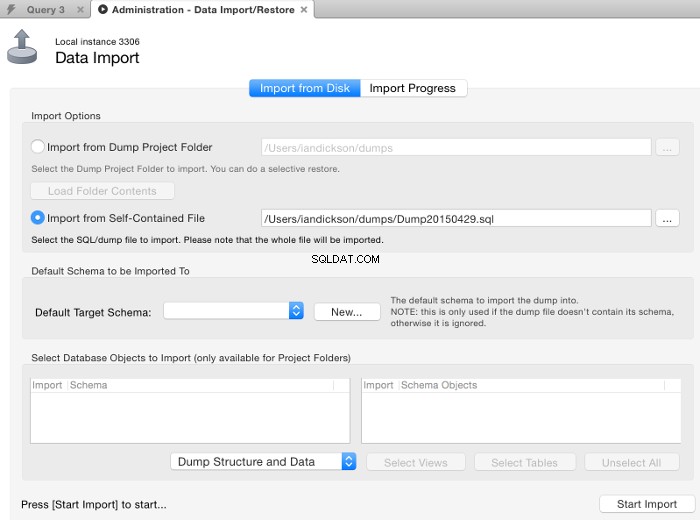
De Gegevens importeren scherm zal verschijnen.
Selecteer Importeren uit zelfstandig bestand en navigeer naar (of voer) het bestand in dat u wilt importeren.
In dit geval, omdat mijn script de database zal maken, kan ik Standaard doelschema leave verlaten blank. Omdat ik zowel de structuur als de gegevens importeer, selecteer ik Structuur en gegevens dumpen .
Als u alleen gegevens hoeft te importeren, selecteert u Alleen gegevens dumpen . Als u alleen de databasestructuur (zonder gegevens) wilt importeren, selecteert u Alleen dumpstructuur .
Als u klaar bent, klikt u op Import starten .
-
Het resultaat
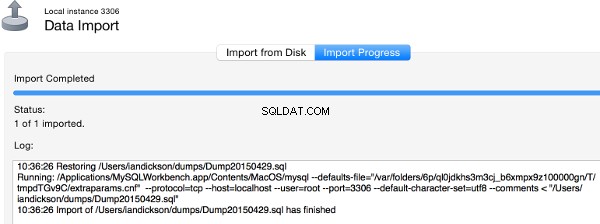
De database wordt nu geïmporteerd. Eenmaal voltooid, wordt de Voortgang importeren op het scherm moet Import Completed . staan .
Controleer of de database en/of gegevens zijn geïmporteerd
Als u gegevens heeft geïmporteerd, moet u de tabel(len) opvragen waarin de gegevens zijn ingevoegd om te controleren of de gegevens zijn geïmporteerd zoals verwacht.
Als u de databasestructuur hebt geïmporteerd, ververst u de SCHEMAS tabblad en u zou de database moeten zien. Navigeer door de knooppunten om te controleren of de tabellen bestaan.
U kunt ook de volgende opdrachten uitvoeren:
Een lijst met databases op de server weergeven
SHOW DATABASES;
Toon de tabellen in de standaarddatabase
Hier stellen we de standaarddatabase in op FruitShop door USE FruitShop . te gebruiken . Vervolgens vragen we MySQL om alle tabellen voor de standaarddatabase weer te geven (met behulp van SHOW TABLES ):
USE FruitShop; SHOW TABLES;
Tabelstructuur weergeven
U kunt ook de structuur van een bepaalde tabel achterhalen door de volgende opdracht te gebruiken (vervang eenvoudig de tabelnaam door de tabel waarvan u de structuur nodig hebt):
DESCRIBE Fruit;
